
- •Компьютерные сети
- •Аннотация
- •Компьютерные сети. Введение Адресация в сети
- •Маски подсети и шлюзы
- •Компьютерные сети. Обжимка кабелей, настройка подключений и общий доступ к Интернету Немножко о кабелях
- •Обжимка кабеля
- •Настройка подключения в Windows xp
- •Организация доступа в Интернет для компьютеров в сети через одно подключение:
- •Настройка подключения в Windows Vista/7
- •Организация доступа в Интернет для компьютеров в сети через одно подключение:
- •Компьютерные сети. Настройка Wi-Fi-сетей
- •Стандартами предусмотрено два основных типа организации Wi-Fi сетей:
- •Безопасность Wi-Fi-сетей
- •Пару слов о паролях
- •5) Пожалуйста, не пишите пароли на бумажках и не клейте их на монитор
- •Настройка Wi-Fi-сетей с точкой доступа (Infrastructure)
- •Настройка Wi-Fi-сетей без точки доступа (Ad-Hoc)
- •1) Одно устройство (ноутбук, пк и т. Д.) создает сеть
- •2) Второе устройство к этой сети подключается
- •Создание сети
- •Подключение к Ad-Hoc сети
- •Создание сети
- •Подключение к Ad-Hoc сети
- •Компьютерные сети. Быстрая настройка сети для обмена файлами
- •Создание сети
- •Настройка общего доступа в Windows xp
- •Настройка общего доступа в Windows Vista/7
- •Как получить доступ к общим ресурсам на другом компьютере
- •Решение возможных проблем
- •Компьютерные сети. Локальная сеть через интернет
- •Настройка Hamachi
- •Дополнительные возможности и настройки
- •Компьютерные сети. Управление настройками сети
- •Настройка NetSetMan
- •Компьютерные сети. Балансировка интернет-трафика между приложениями
- •Настройка приоритетов и ограничений скорости
- •Компьютерные сети. Трюки с HandyCache
- •Настройка HandyCache
- •Настройка Internet Explorer
- •Настройка Opera
- •Настройка Firefox
- •В качестве заключения
Дополнительные возможности и настройки
Утилита Hamachi позволяет управлять сетью через Web-интерфейс. Для этого нужно сначала зарегистрироваться, ввести имя учетной записи в настройках программы (ссылка присоединить ):
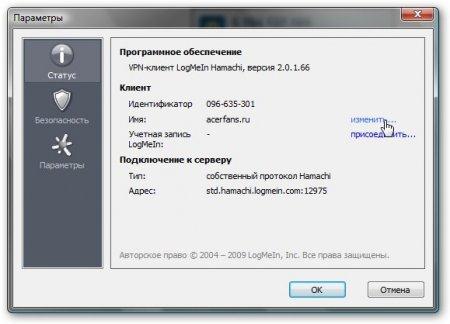
и зайти на сайт Hamachi.
Также эта утилита позволяет обмениваться сообщениями между пользователями сети. Для этого щелкаем правой кнопкой мышки на пользователе, который подключен к сети и выбираем пункт Чат
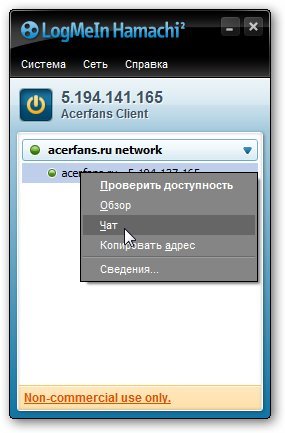
В окне пишем сообщения другим:
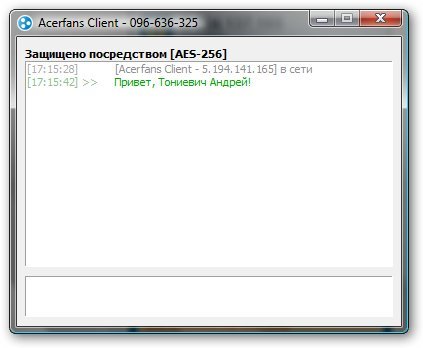
Также эта утилита позволяет настраивать сжатие траффика и шифрование:

На этом все. Все вопросы по компьютерным сетям прошу излагать в этой теме форума: Решение проблем с компьютерными сетями. По вопросам организации совместных игр по сети прошу обращаться в темы в разделе Игры.
Компьютерные сети. Управление настройками сети
Наверное, многим пользователям ноутбуков иногда приходится менять настройки сети. Самый простой пример: если домашним ноутбуком пользуются как дома, так и на работе. На работе одна сеть со своими настройками, а дома другая. Позволю себе предположить, что не каждому хочется после тяжелого рабочего дня копатся в настройках сети, чтобы посидеть в Интернете или посмотреть фильм, который хранится на домашнем компьютере. Также не всем хочется с приходом на работу в качестве этакой утренней зарядки сеть настраивать Еще пример. Владелец ноутбука иногда ходит к другу поиграть по сети, обменятся файлами. В этом случае тоже не хочется что-то там настраивать во время каждого визита.
В таких случаях утилиты, которые поволяют создавать профили с настройками сети, очень выручают. К таким утилитам относится Acer eNet Management.
Все бы ничего, но эта утилита не на всех ноутбуках работает, да и для работы требует как минимум установки Acer Emowering Framework . К счастью, эту утилиту можно заменить более простой и универсальной утилиткой NetSetMan. Утилита эта бесплатна для некоммерческого использования.
Приступим к настройке этой утилиты
Настройка NetSetMan
Прежде чем настраивать эту утилиту неплохо бы её скачать и установить Скачать NetSetMan можно на сайте программы.
Запускаем утилиту:
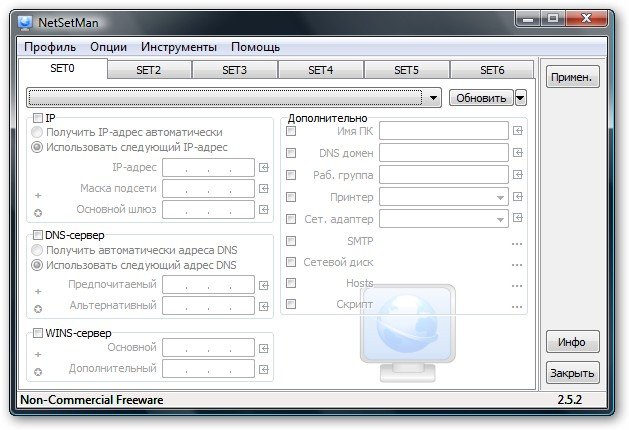
В главном окошке программы есть шесть вкладок — SET0 .. SET6 . Это и есть профили с настройками сети. Их можно переименовать на что-то более содержательное. Для этого щелкаем правой кнопкой мышки на вкладке и выбираем в меню Переименовать :

Вводим имя профиля. Пускай это будет Дом . В этом профиле будут хранится настройки домашней сети. Аналогично можно переименовать и другие профили.
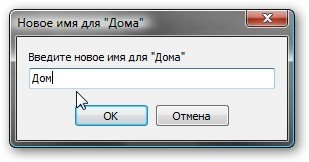
В верхнем окошке выбираем сетевое подключение, через которое ноутбук подключается к сети. Пускай дома мы подключаемся по Wi-Fi. Выбираем подключение в меню:
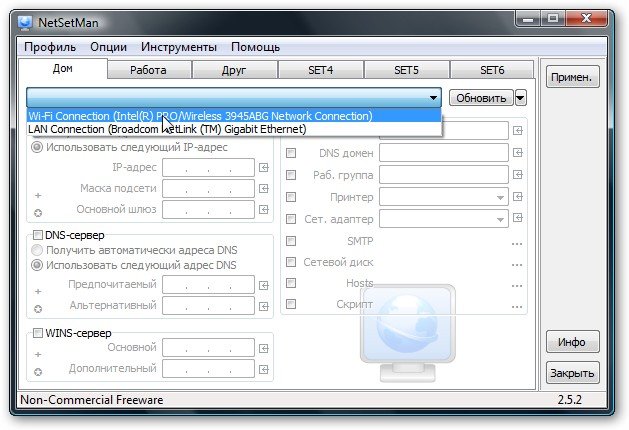
У этой программки есть такая очень удобная функция, как определение текущих настроек сети. Для этого заходим в меню Профиль и выбираем пункт Получить все текущие настройки :

Отмечаем галочками те настройки, которые должны применятся при активации профиля. То есть если галочкой настройку не отметить, то при активации профиля она не будет изменена.
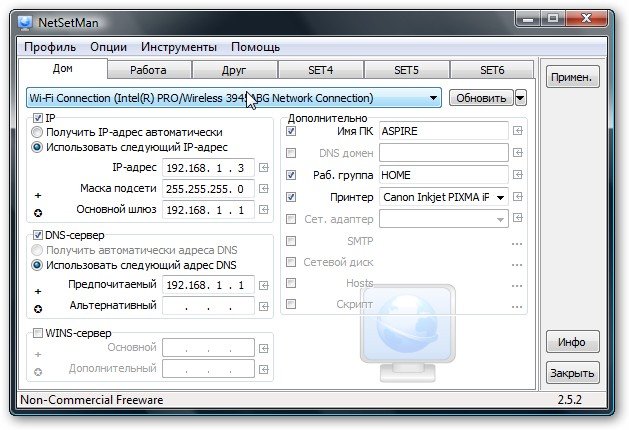
Настраиваем также и другие профили. Например, на работе мы подключаемся через проводную сеть:
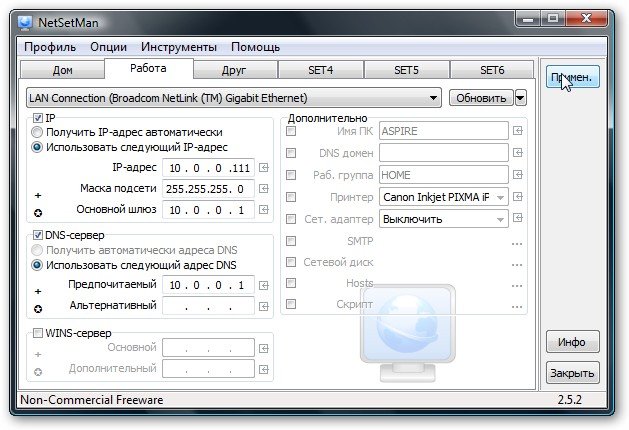
Чтобы активировать настройки профиля нажимаем на кнопку Примен. справа:
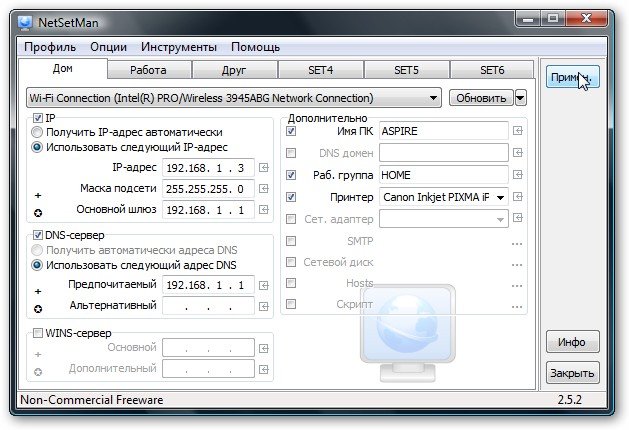
Когда указаные настройки вступят в силу, на экране появится такое вот сообщение:
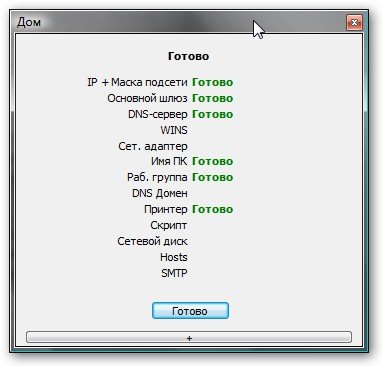
Как видим, ничего сложного в настройке этой утилиты нет Все просто и понятно.
